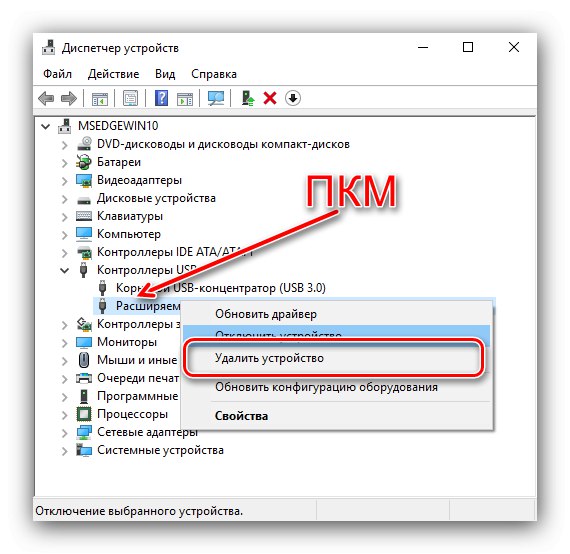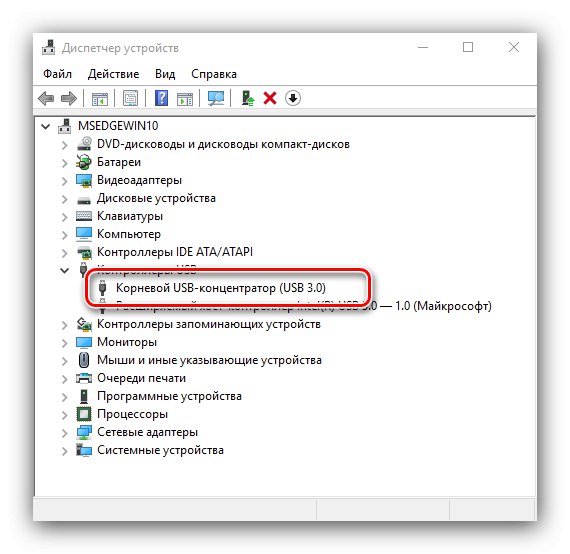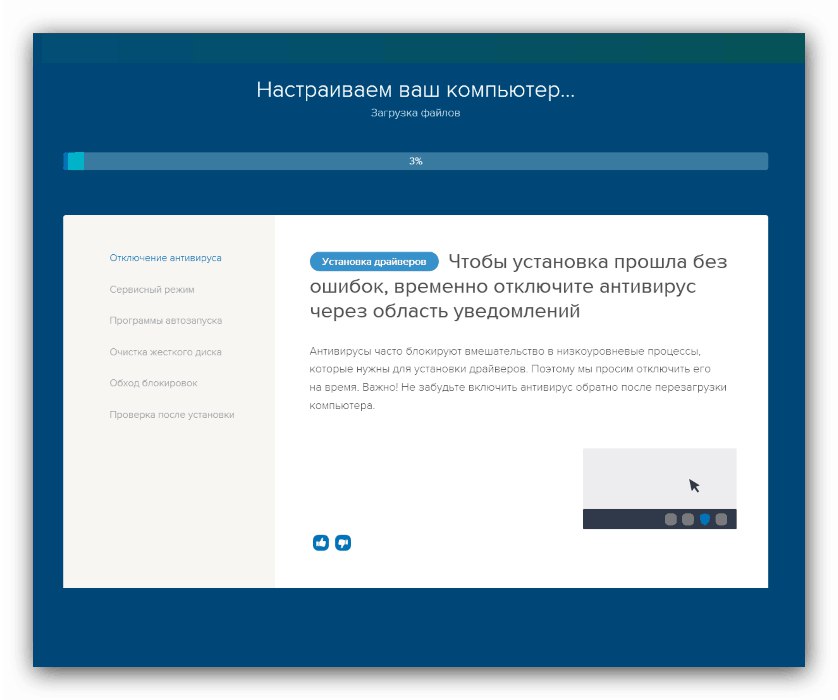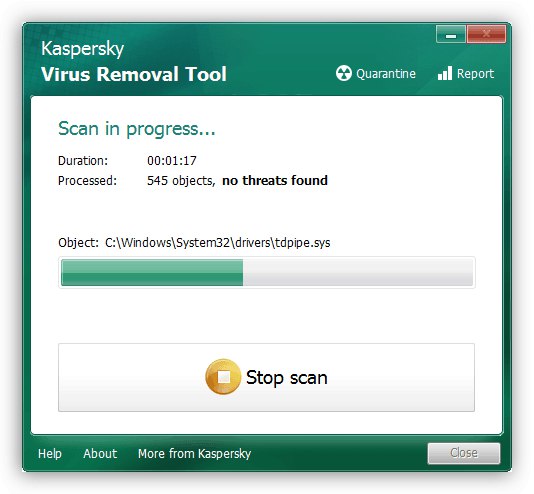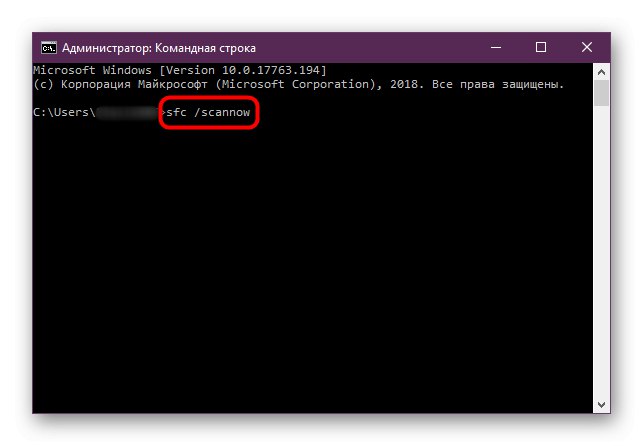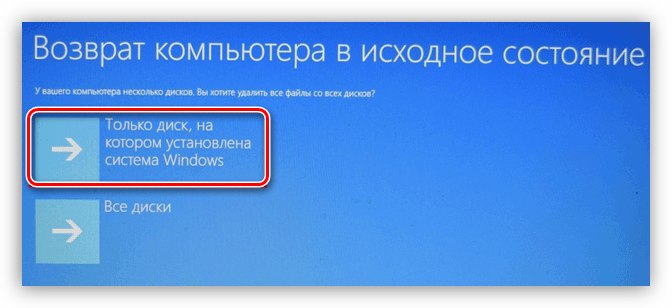Іноді при підключенні периферійного комп'ютерного обладнання, неважливо - зовнішнього або внутрішнього, операційна система його НЕ розпізнає. Користувач, відкривши "Диспетчер пристроїв", Бачить в описі девайса помилку «Це пристрій не працює належним чином (код 31)». Сьогодні ми хочемо розповісти про способи її усунення.
Причини і методи усунення помилки 31
Вже згадана проблема в першу чергу виникає з програмним причин - спостерігаються проблеми з драйверами або деякими системними компонентами. Отже, шляхи усунення полягає в програмній перевстановлення пристрою або службового софта, а також в перевірці стану Віндовс.
Спосіб 1: Перевстановлення обладнання
Найбільш частий джерело виникнення помилки - одиничний баг в роботі ОС. У подібній ситуації найефективніший варіант вирішення - перевстановлення пристрою.
- викличте "Диспетчер пристроїв", Після чого знайдіть в ньому проблемне залізо. Виділіть її позицію і натисніть праву кнопку миші, потім виберіть пункт «Видалити пристрій».
![Почати видалення пристрою для усунення помилки з кодом 31]()
Читайте також: Як відкрити «Диспетчер пристроїв» в Windows
Підтвердіть операцію.
- Далі скористайтеся панеллю інструментів, вибравши на ній пункти "Дія" – «Оновити конфігурацію устаткування».
- Почекайте деякий час - елемент, раніше сигналізував про збій, повинен з'явитися, але тепер працювати нормально.
![Вдала перевстановлення пристрої для усунення помилки з кодом 31]()
Якщо цього не відбулося, повторіть перший крок і перезавантажте комп'ютер. Після завантаження Віндовс запустіть «Диспетчер пристроїв» і перевірте результат своїх дій.

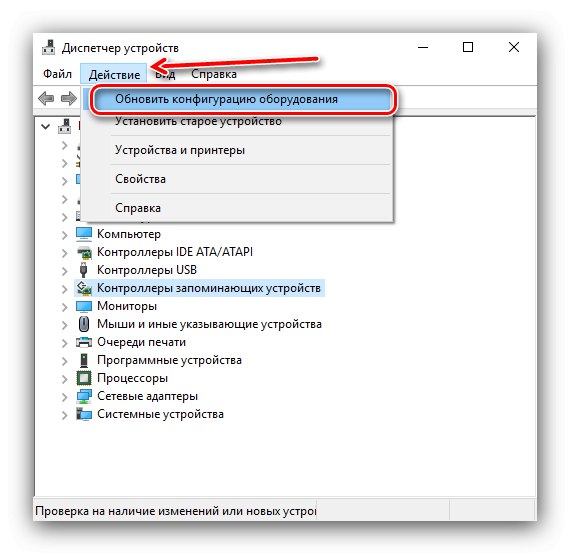
Коли проблема полягає не в одноразовому появі бага, ці дії нічим не допоможуть.
Спосіб 2: Установка іншого драйвера
Часто помилка з кодом 31 пов'язана з неполадками ПО обладнання. Нерідко причиною є алгоритми Віндовс, які чомусь вибрали невідповідний софт.
- В «Диспетчері пристроїв» вкажіть зіпсований компонент, клікніть по ньому ПКМ і виберіть «Оновити драйвер».
- відкриється вікно «Майстра оновлення драйверів», Скористайтеся в ньому опцією «Виконати пошук драйверів на цьому комп'ютері».
- Далі оберіть пункт Керування приєднаними «Вибрати драйвер зі списку ...».
- Швидше за все, з'явиться список з декількох розпізнаних варіантів програмного забезпечення. Виділіть будь-який з них і натисніть «Далі».
- Зачекайте, поки необхідні дані будуть встановлені, далі при необхідності перезавантажте комп'ютер.
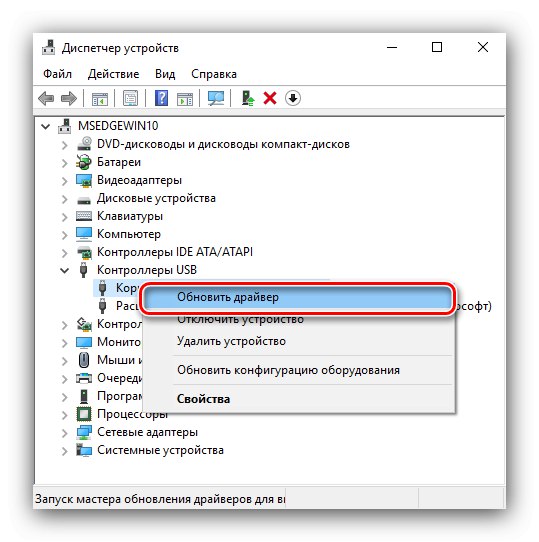
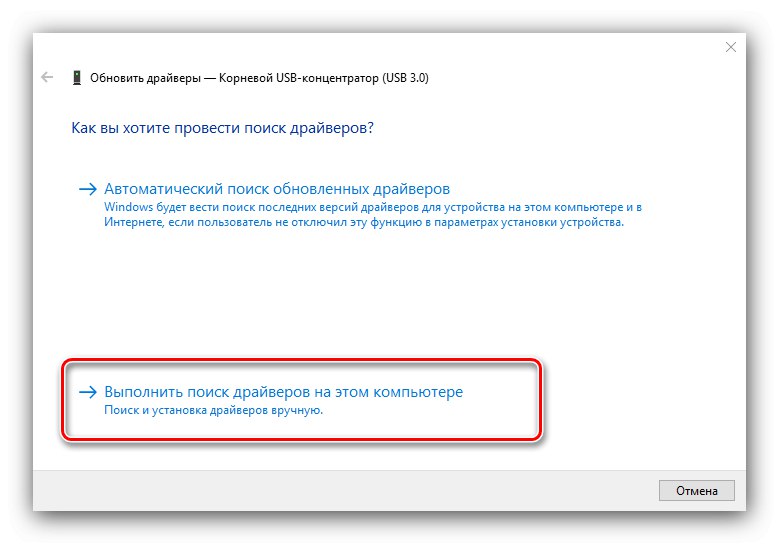
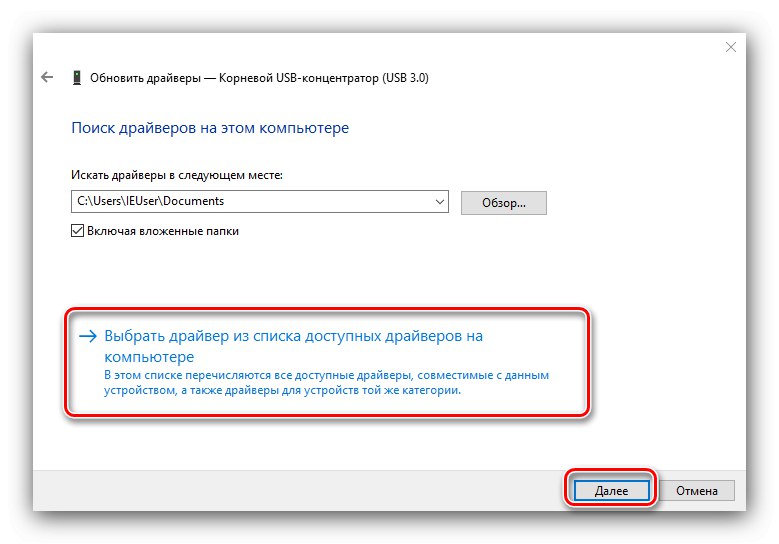
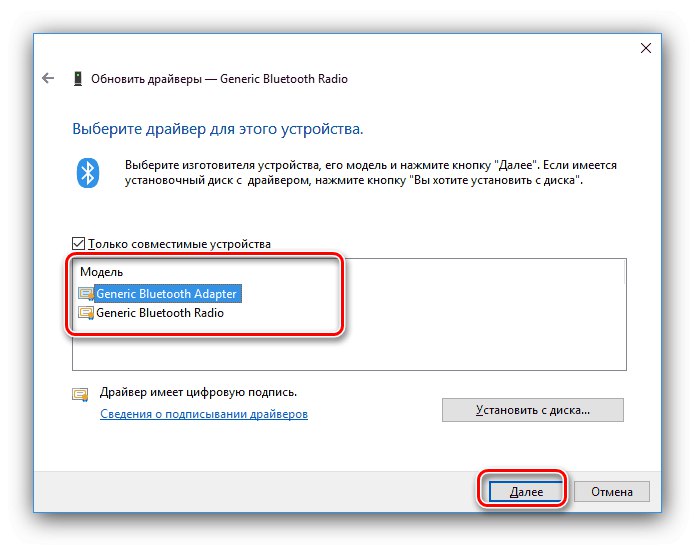
По завершенні процедури перевірте, чи спостерігається збій. Якщо дії не допомогли або на кроці 3 в списку присутній тільки одна позиція, на допомогу прийде наступний метод.
Спосіб 3: Інсталяція драйверів вручну
Для деяких специфічних видів комплектуючих (наприклад, TV-тюнерів) в операційній системі немає правильного видання софта, так само як і комплекту на серверах «служби Windows Update». Це означає, що програмне забезпечення знадобиться завантажити і інсталювати самостійно.
- Найпростіший варіант - ввести в будь-якому пошуковику запит
* Назва моделі * драйвера. Також рекомендуємо звернутися до відповідного розділу на нашому сайті. - Завдання дещо ускладнюється, якщо ПО під використовувану вами ОС не виходить знайти. У цьому випадку на допомогу прийде програма-драйверпак.
![Використання драйверпаков для усунення помилки з кодом 31]()
Докладніше: Кращі програми для установки драйверів
- Якщо ж назва обладнання позначено як «Стандартне ...» («Generic»), Стане в нагоді нетривіальний метод - пошук софта по апаратному ідентифікатором. Весь алгоритм ми вже розглядали в окремому матеріалі, посилання на який наводимо далі.
Як показує практика, самостійна інсталяція ПО ефективно усуває проблему.
Спосіб 4: Усунення неполадок Windows
Рідкісним, але найнеприємнішим джерелом помилки 31 є неполадки з Віндовс, такі як пошкодження її компонентів і активність шкідливого ПЗ. У подібній ситуації слід діяти так:
- Насамперед перевірте ОС на наявність вірусів і проведіть лікування при необхідності.
![Видалення вірусів для усунення помилки з кодом 31]()
- Далі важливо дізнатися, чи не порушена цілісність системних компонентів: проблеми з ними призводять до появи різноманітних порушень в роботі Віндовс, в тому числі і розглянутого.
![Перевірка цілісності системних файлів для усунення помилки з кодом 31]()
Детальніше: Перевірка цілісності системних файлів на Windows 7 і Windows 10
- Якщо наведені вище кроки не допомагають, спробуйте перевстановити систему без видалення призначених для користувача даних, інструкція в статті далі.
![Скидання виндовс до заводських для усунення помилки з кодом 31]()
Ці дії повинні вирішити проблему раз і назавжди, якщо не виникло ніяких додаткових збоїв.
висновок
Таким чином, ми розповіли вам про причини появи помилки «Це пристрій не працює належним чином ...» і методах, за допомогою яких можна її виправити. Як бачимо, ніяких особливих знань і навичок від при цьому не потрібно.